Как да изчистите кеша на браузъра си опера, Chrome, Firefox, Internet Explorer на
Начало »Интернет» Как да изчистите кеша на Opera, Chrome, Firefox, Internet Explorer?
Когато отворите сайта, запазва в браузъра на страницата на компютъра, така че следващия път, когато тя отвори много по-бързо. Въпреки това, с течение на времето тези страници, записани една голяма част, може дори да забележите, тъй като компютърът започва да се забавя. но нищо сериозно. В тази статия ще напиша как да изчистите кеша на браузъра си, независимо дали Opera, Firefox, Chrome или Internet Explorer (ако са някой друг използва).
кеша на браузъра се съхранява в системните папки, които често са скрити, така че по принцип не трябва да се знае къде се намират, защото всеки браузър има вградени механизми за изчистване на кеш паметта. Сега погледнете всеки един от тях
Как да изчистите кеша си в модерни браузъри
Как да изчистите кеша на Firefox (Mozilla Firefox)
Един от най-разпространените браузъри, според статистика за посещаемостта на сайта ни. Самият аз използвам този браузър по време на работа (аз вече използват нов браузър Yandex Browser), защото това ме устройва скоростта на работата им по ниско съдържание на желязо.
За да изчистите кеш паметта на браузъра Firefox, натиснете "Меню" бутона (горе вдясно) и "вестник"
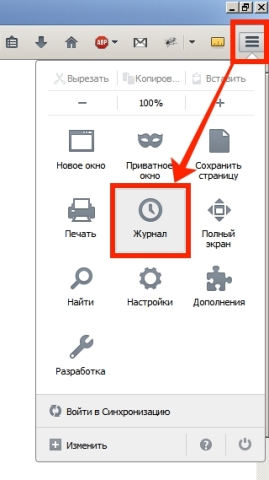
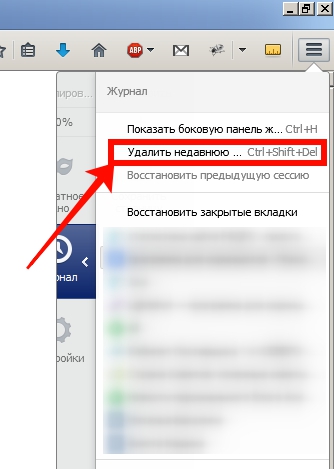

Как да изчистите кеша на браузъра Chrome
Вторият най-популярният браузър, според статистика за посещаемостта на сайта ни. Този браузър предпочитате да използвате у дома. Подобно на своя скорост и zavyazannost на Google.
За да почистите кеша на браузъра, кликнете върху бутона "Меню" и отворете "историята"
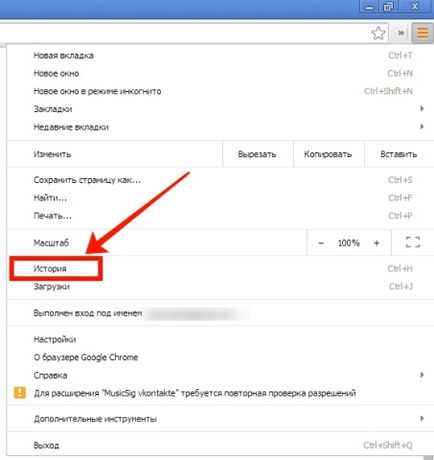
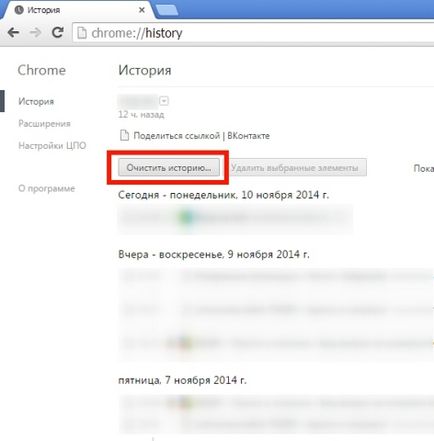
В прозореца, който се отваря, изберете периода, за който искате да изчистите кеша и сложи на проверката в "изображения и други файлове, съхранени в кеша"
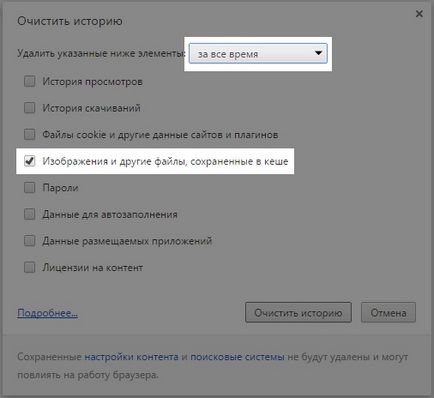
всички други чавки премахнете, и кликнете върху "Изчистване на историята"
Как да изчистите кеша на Opera
Не е най-популярният браузър, но тя е тук, че започва да ми познанство с интернет. Аз ги радва, когато имах интернет чрез GPRS модем.
За почистване на кеша в Opere кликнете бутона "опера" (горе вляво) и изберете елемент от менюто "История"
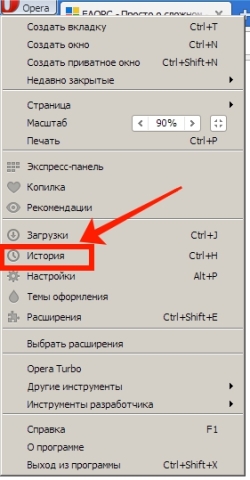
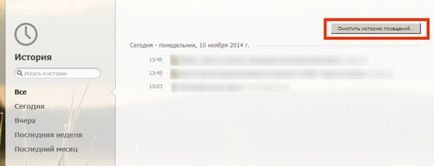
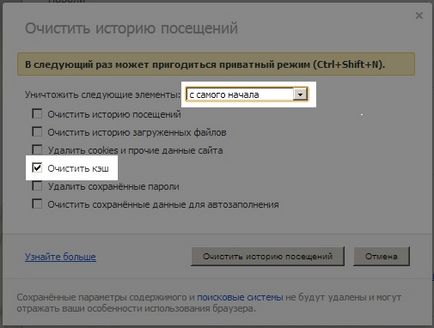
Как да изчистите кеша си в Internet Explorer
Най-вероятно, рядко използван браузър от Microsoft. Съмнявам се, че някой го използва активно. Лично аз го използвам само за да изтеглите друг браузър)). Но никога не се знае кой може и да се насладите, за вас господа, и да ти кажа как да изчистите кеша си в Internet Explorer.
В прозореца на браузъра, щракнете върху "Инструменти" бутон - "Опции за интернет"
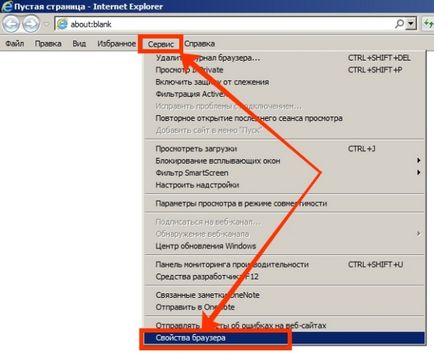
В прозореца, който се отваря, в раздела "Общи" кликнете върху бутона "Изтриване"
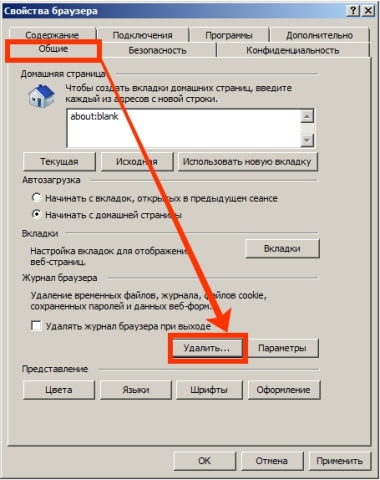
В прозореца, който се отваря, поставете отметка в квадратчето "Временни интернет файлове и уеб сайтове" и кликнете върху "Премахване"